こんにちは!
歌い手部のりょーやです!
歌い手になる上で、
歌ってみた動画を作ることをする必要がありますが、
歌ってみたの録音の仕方が分からない!
という方は多いと思います。
今回は、
歌ってみたの録音の仕方
についてお伝えをしていきます!
歌ってみたを録音するための準備

まず初めに、歌ってみたを録音するための
準備をする必要があります。
準備に必要なものは大きく分けて2つです。
それぞれお伝えしていきます。
スマートフォン
当たり前ですが、
録音にスマートフォンを使用していきますので、
スマートフォンが必要です。
今回は、iPhoneを使った録音方法について
解説していきますので、
iPhoneを用意するようにしましょう!
Androidを使った録音方法については
下記記事を参考にして下さい。
GarageBandをダウンロードする
GarageBandは、歌ってみたを録音する際に
使用するアプリになります。
コチラのアプリを主に使用していきますので、
ダウンロードしておくようにしましょう!
歌う曲を選ぶ

用意する必要のあるものが全て揃いましたら、
今度は、歌う曲を選びます。
ここで選んだ曲を
実際に歌って
録音することになります。
知名度を上げるためにも
歌う曲は出来る限り
知名度の高い曲を
選ぶのが良いでしょう!
主にニコニコ動画で、
歌う曲を探してみましょう!
選んだ曲の音源を準備する

歌う曲を選ぶことができましたら、
カラオケ音源で使用できる音源を探してみましょう!
カラオケ音源に合わせて歌って、
それを録音しますので、
ここで音源を探すのが
非常に大切になります。
カラオケ音源の探し方については、
下記サイトで詳しく解説していますので、
参考にして探してみましょう!
曲に合わせて録音する

歌ってみたを作成したい曲の
カラオケ音源を用意することができましたら、
iPhoneにダウンロードした、
GarageBandを起動しましょう!
AudioRecorderをタップ
起動しましたら、
楽器を選択する画面が表示されますので、
横にスライドさせて
AudioRecorderをタップしましょう!
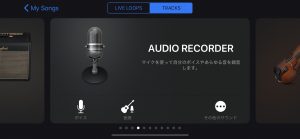
次に画面を切り替えるために、
写真の通り、上のボタンを押しましょう!
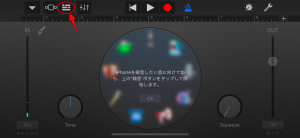
作成されたトラックにカラオケ音源を貼り付ける
トラックが作成されますので、
このトラックに
先ほどダウンロードした、
カラオケ音源を貼り付けます!
下記画像のボタンを押して、
カラオケ音源を選択しましょう!
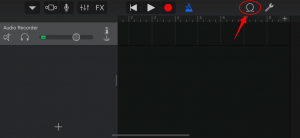
トラックにカラオケ音源ファイルを貼り付ける
次に、ダウンロードしたカラオケ音源を
トラックに貼り付けましょう!
音源をスワイプすることで、
トラックに音源を貼り付けることができます!
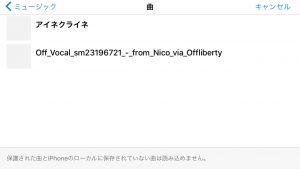
小節数を増やそう
デフォルト設定だと、小節数が8小節に設定されています。
このままだと、録音が途中で止まってしまいますので、
右上の+ボタンをタップして、小節数の設定をしましょう!
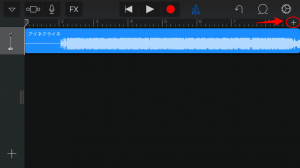
録音の長さによって小節数を増やしてくれる、
自動の設定にしておくのが良いです!
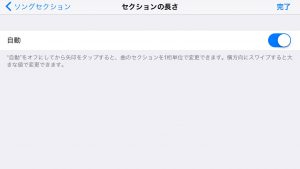
歌声を録音する
真ん中上部の赤い「録音ボタン」をタップすると
録音がスタートします!
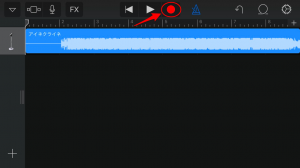
録音がスタートしたら、
曲に合わせて歌いましょう!
録音できたら次はMIX師にMIX依頼をする

歌ってみたを録音することができましたら、
今度は音源と歌声のバランスを整えるために、
MIXという作業をする必要があります。
MIXの作業は多くの歌い手が
MIX師というMIXを代行している方に
代行してもらったりします。
MIX師へのMIX依頼の方法は
下記サイトで解説していますので参考にして下さい!
最後に
いかがでしたか??
iPhoneを使って歌ってみたを録音する方法が
分かったと思います!
今回の内容を参考にして、
実際に歌ってみた動画を作成してみましょう!
歌ってみた動画の作成方法については、
下記サイトからどうぞ!























